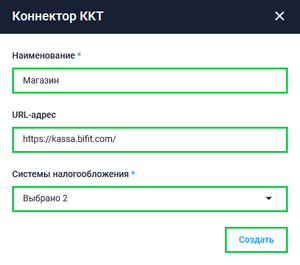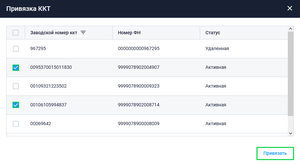Настройка коннектора ККТ: различия между версиями
Merkulov (обсуждение | вклад) |
Merkulov (обсуждение | вклад) |
||
| Строка 3: | Строка 3: | ||
[[Файл:Привязка касс к коннектору.png|thumb]] | [[Файл:Привязка касс к коннектору.png|thumb]] | ||
Коннектор - это сущность, посредством которой чеки с устройства передаются на фискализацию, в облачную или расшаренную ККТ. По сути - это "Мост" между ККТ и устройством. | '''Коннектор''' - это сущность, посредством которой чеки с устройства передаются на фискализацию, в облачную или расшаренную ККТ. По сути - это "Мост" между ККТ и устройством. | ||
Для того, чтобы создать '''Коннектор''', в Личном Кабинете БИФИТ Бизнес перейдите в подраздел '''Бифит онлайн → Коннекторы ККТ'''. | Для того, чтобы создать '''Коннектор''', в Личном Кабинете БИФИТ Бизнес перейдите в подраздел '''Бифит онлайн → Коннекторы ККТ'''. | ||
Версия 16:18, 4 апреля 2022
Коннектор - это сущность, посредством которой чеки с устройства передаются на фискализацию, в облачную или расшаренную ККТ. По сути - это "Мост" между ККТ и устройством.
Для того, чтобы создать Коннектор, в Личном Кабинете БИФИТ Бизнес перейдите в подраздел Бифит онлайн → Коннекторы ККТ.
Подраздел Коннекторы ККТ представлен в виде таблицы с доступными коннекторами. В подразделе предусмотрено поле поиска, для удобства поиска необходимого коннектора.
Для добавления нового коннектора нажмите на кнопку Создать. Далее во всплывающем окне необходимо указать следующие данные:
- Наименование коннектора (можно отразить либо название торгового объекта, либо название интернет-магазина)
- URL-адрес (в случае, если расчеты производятся на сайте, например интернет-магазин, указывается URL-адрес этого магазина, в остальных случаях - указывается https://kassa.bifit.com/)
- Системы налогообложения
Проверьте корректность указанных данных и нажмите кнопку Создать.
Далее необходимо привязать коннектор к кассе, на которую будут приходить чеки. Для этого выделите созданный коннектор, нажав на пустой квадрат в поле коннектора, и нажмите на кнопку Привязать ККТ. Во всплывающем окне выберите кассы, которые необходимо привязать, и нажмите на кнопку Привязать. После привязки касс к коннектору, в поле Количество касс будет указано количество привязанных касс.